Crea un retrato realista de pintura digital paso a paso

Sigue estos pasos para crear desde cero una pintura digital usando una fotografía como referencia
¡Hola! Soy Dolche FarNiente (@dolchefarniente), diseñador de personajes e ilustrador autodidacta. A continuación te voy a mostrar cómo hice la pintura digital Rosie, basada en fotografías de mi hija. También te compartiré los pinceles que usé para este proyecto.

Para este tutorial vamos a dejar del lado el dibujo (pues ya lo tenemos listo), y nos enfocamos en la pintura digital. En este caso usaremos una técnica (de las muchas que existen) para llegar un realismo muy aceptable y sencillo usando manchas, de tal manera que de a poco modelamos el volumen, brillo, medios tonos y sombras.
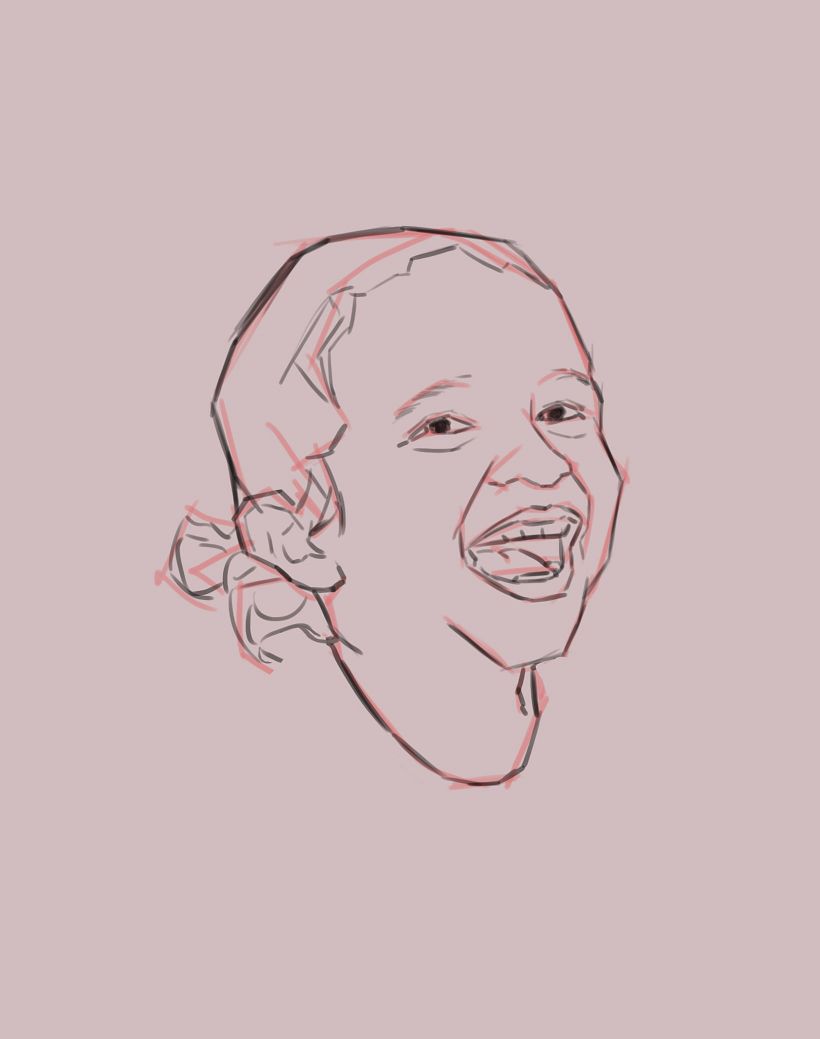
Usaremos como referencia cuatro fotografías de mi hija para definir dónde pintaremos lo mencionado líneas arriba (volumen, brillo, medios tonos y sombras).

Lo primero es definir la paleta de colores que usaremos para nuestra pintura digital usando las referencias que tenemos. Podemos también buscar otro tipo de referencias, como de iluminación o poses, para proyectarlas en nuestra pintura. En este caso solo usaremos las cuatro referencias que tenemos.
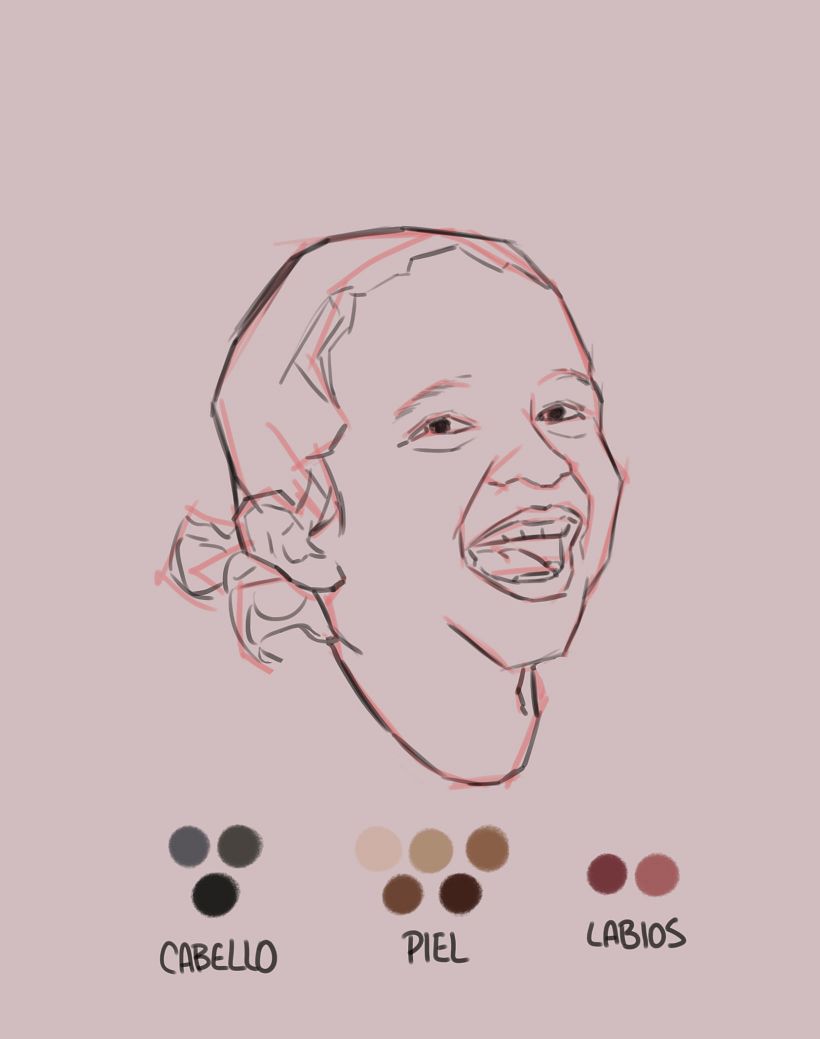
Una vez hecho el paso anterior, como ejercicio mental colocamos los puntos donde irían tentativamente nuestros valores (brillo, medios tonos, sombras propias, reflejos y sombras arrojadas), todo esto sabiendo de dónde proviene nuestra luz.
Esto no es necesario ponerlo en el dibujo, con que tengamos una idea de dónde se sitúan es suficiente.
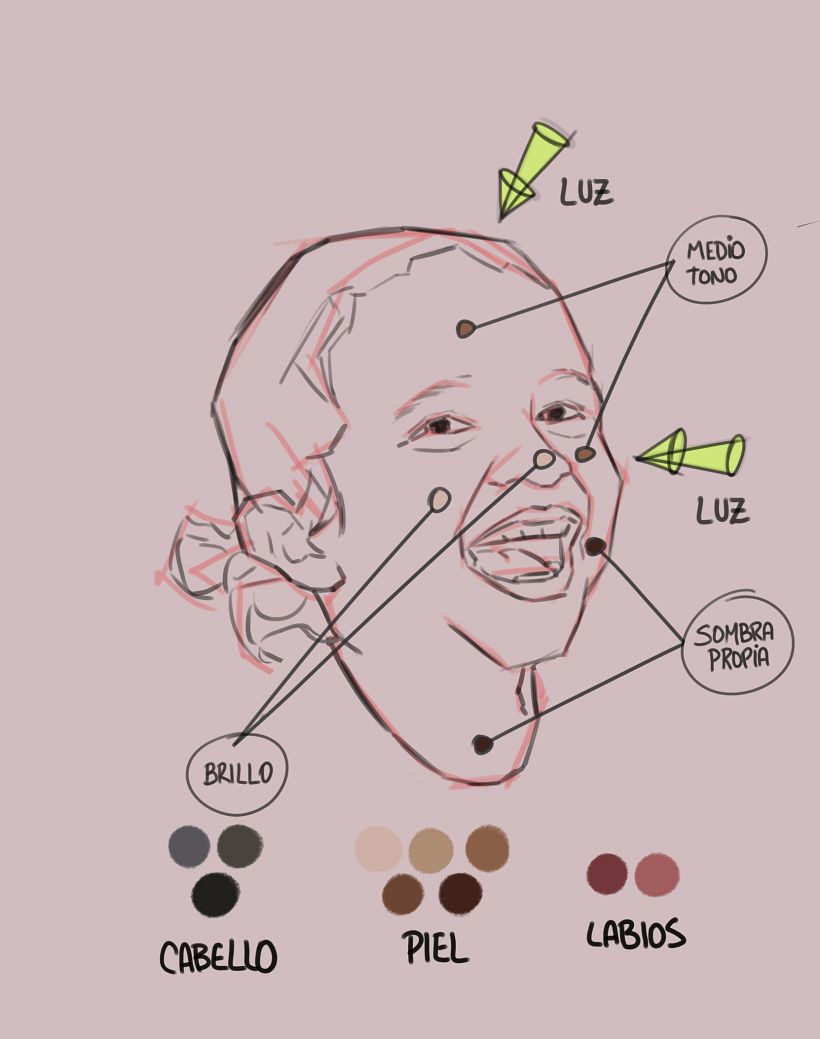
El siguiente paso es pintar cada parte del rostro en una capa distinta para luego hacer las máscaras respectivas y así nos facilite el pintado.
Yo por ejemplo las he separado en tres capas de pintura (piel, cabello y boca), más la capa de líneas. En este proyecto uso el programa Adobe Photoshop, pero este proceso es aplicable para cualquier programa de pintura digital.
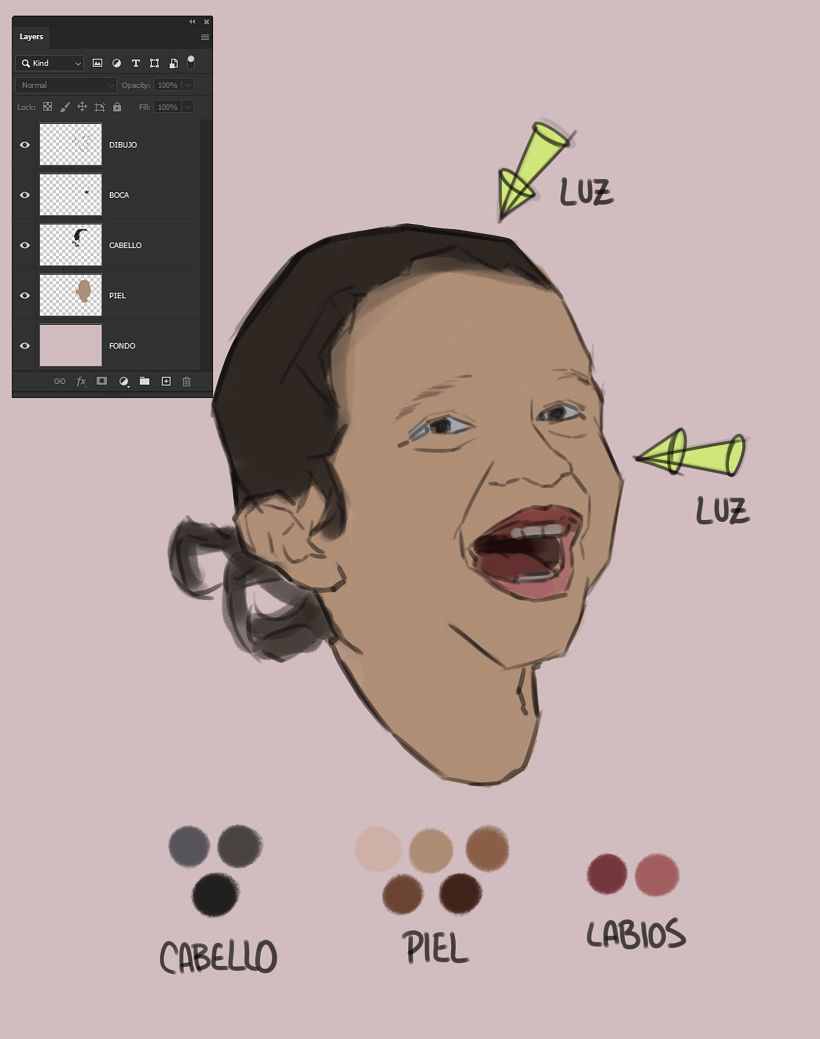
Cuando ya tenemos las capas de pinturas separadas y listas, hacemos las máscaras en cada una de ellas para poder pintar.
En este caso he creado la máscara de la capa piel, y usando las referencias fotográficas y nuestro ejercicio mental de la localización de los valores, empiezo a manchar usando la paleta de colores.
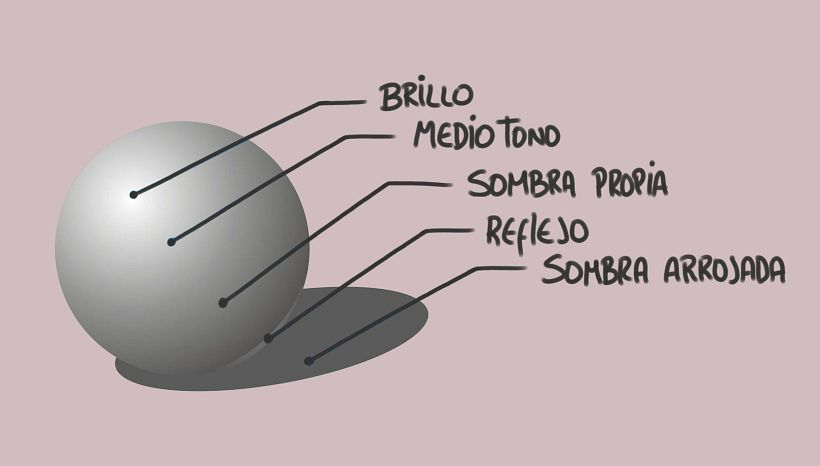
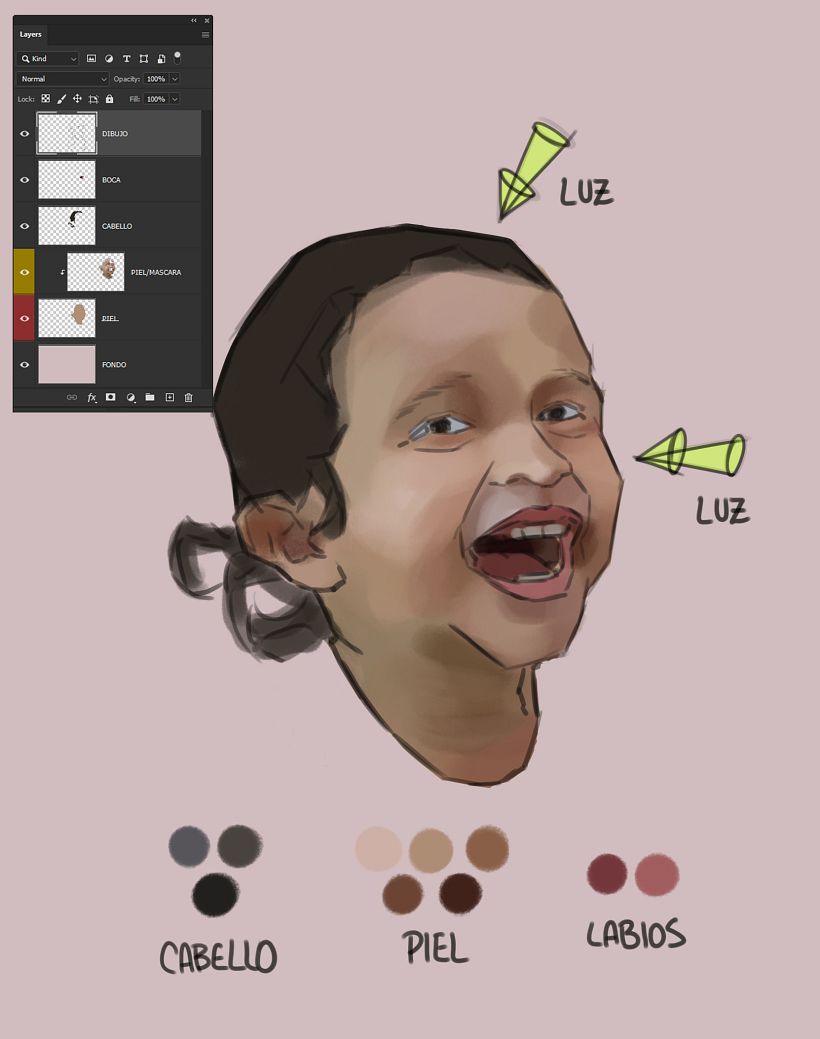
Para este proyecto he usado dos tipos de pincel, uno para la piel y otro para el cabello. Los comparto contigo para que los descargues y uses.
Descarga a continuación los pinceles:
Únete Gratis y descarga
Pinceles Dolche FarNiente.zip
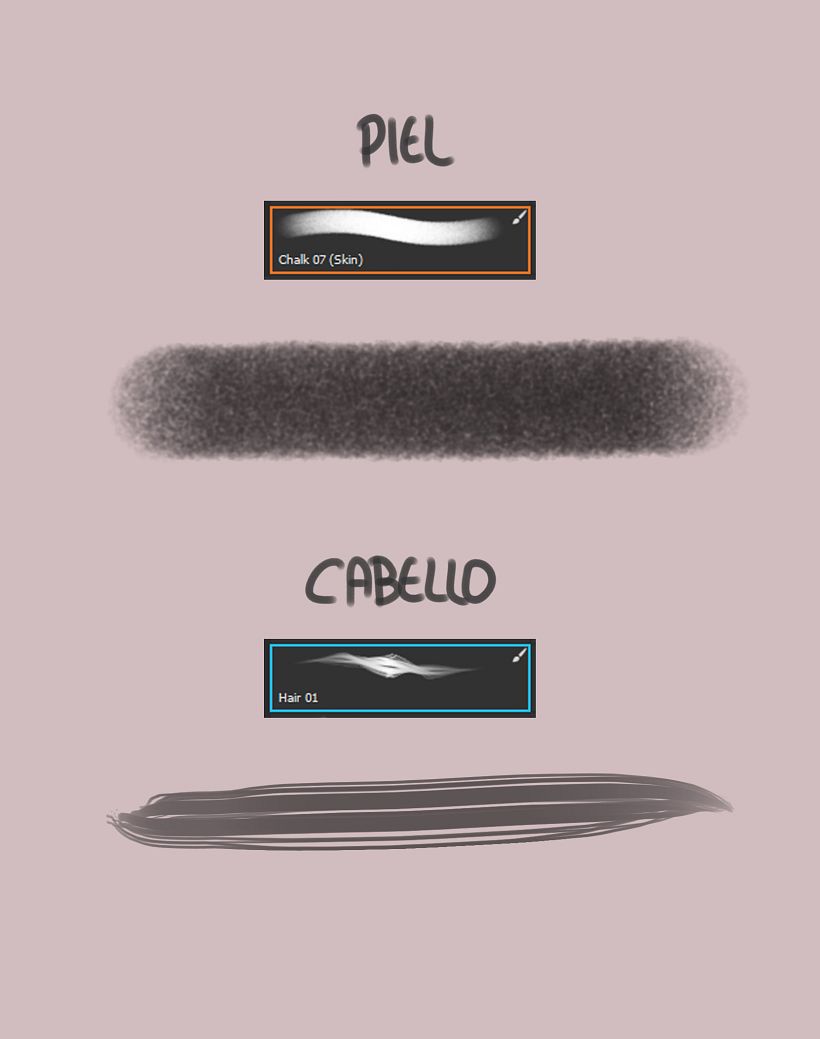
Una vez que tengamos el pincel de piel instalado, comenzamos a manchar jugando con los valores de opacidad del pincel.
Para este punto usamos entre 40% y 60% de opacidad, siguiendo siempre las referencias.
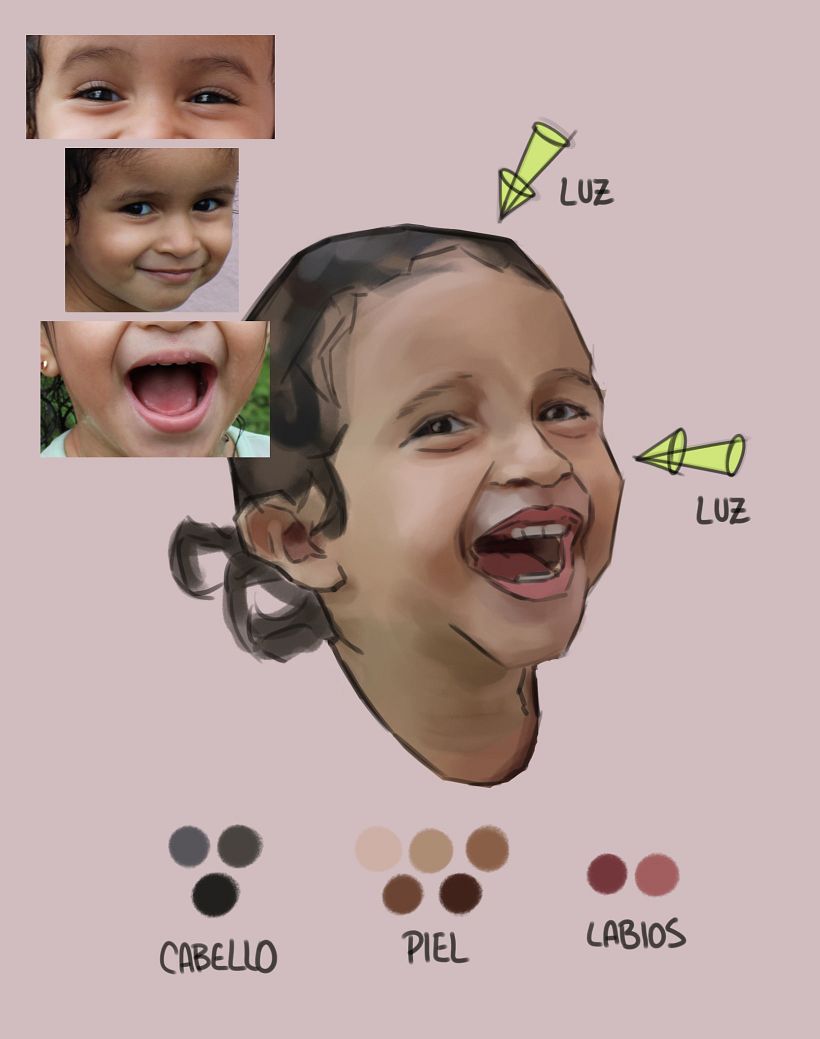
Llegamos al punto que personalmente disfruto más de pintar, ya que mediante el juego de opacidades y tamaño del pincel damos una especie de modelado con manchas colocadas adecuadamente.
Para este punto usamos entre 10% y 50% de opacidad del pincel. Mira también que hemos unido todas las capas para quedarnos con una sola y su respectiva máscara, ya que como mencionamos, vamos a modelar con el pintado.
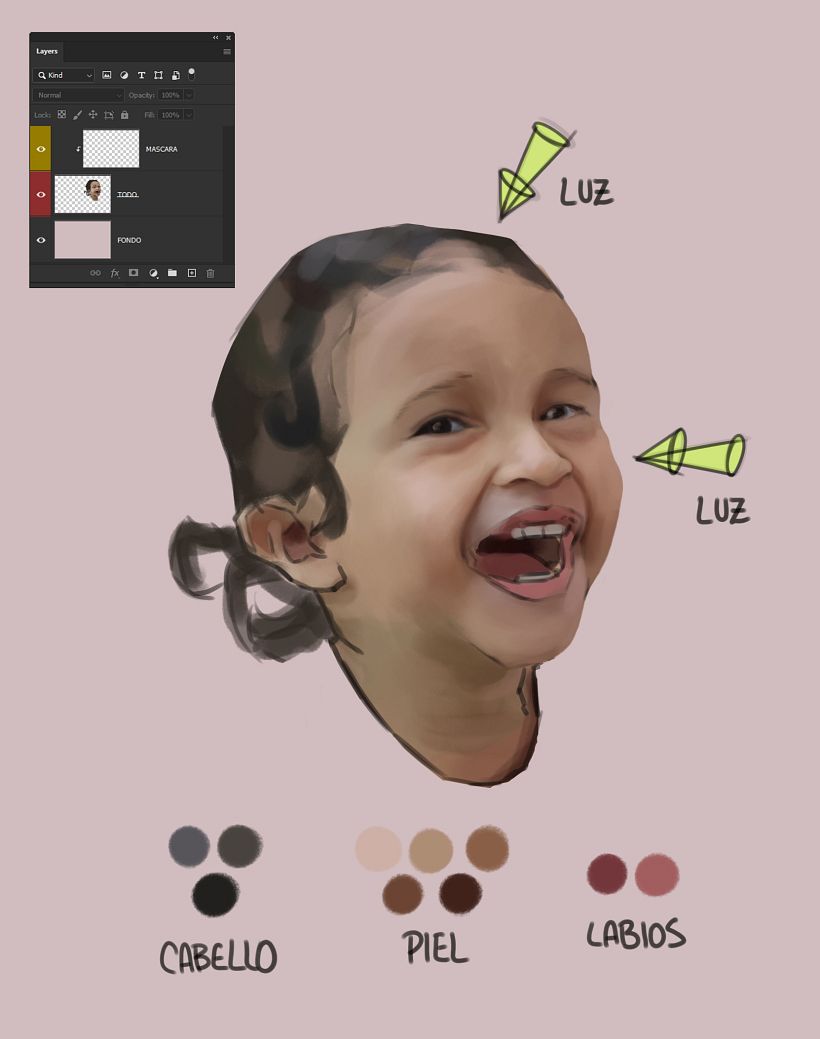
Aquí se detalla el proceso de modelado con la pintura. Recuerda que es un momento agradable, así que toma tu tiempo, observando, alejando/acercando el lienzo, pintando y corrigiendo siempre.
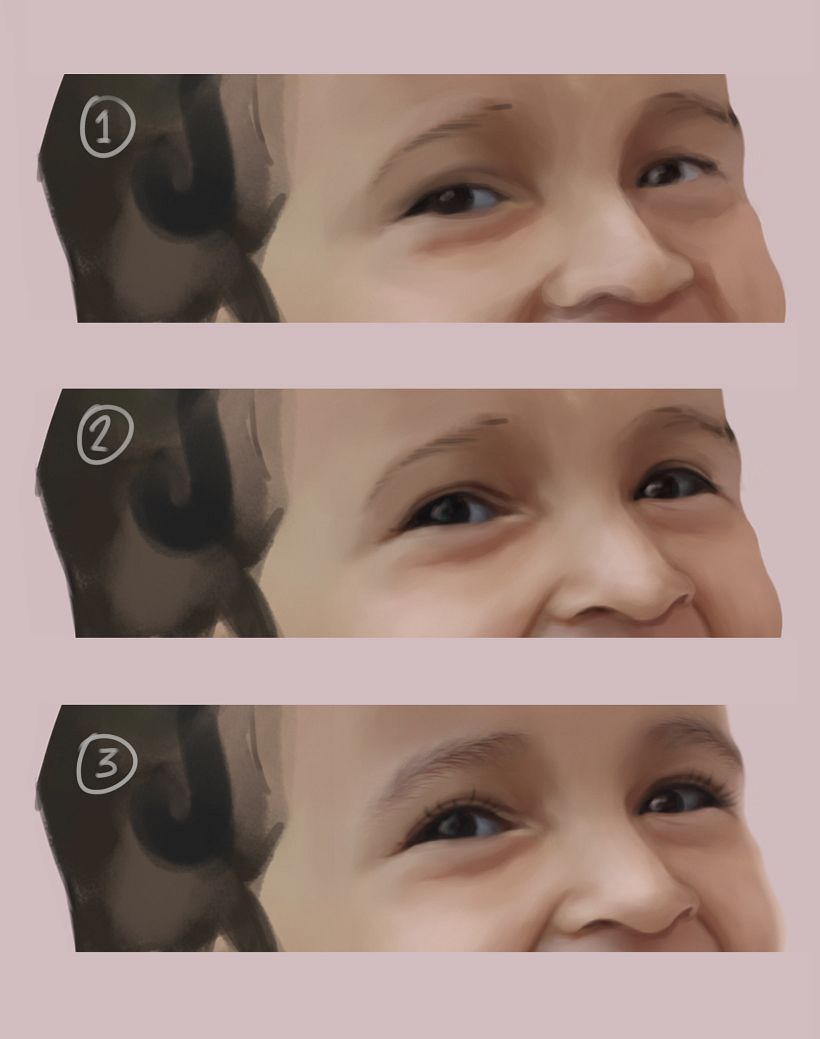
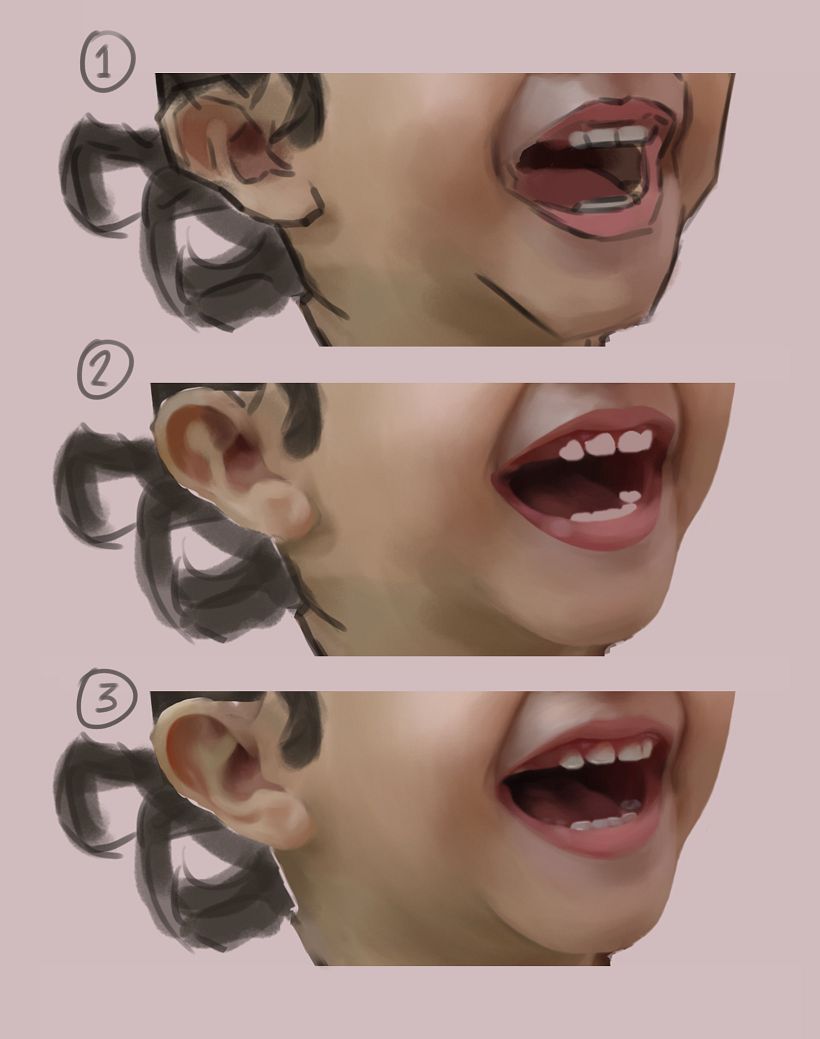
Terminado el proceso de pintura de la piel, pasaremos ahora a un proceso que es un dolor de cabeza para muchos, pero con el pincel adecuado y las manchas de luz correctamente colocadas, se vuelve una tarea muy sencilla. Me refiero a la pintura del cabello.
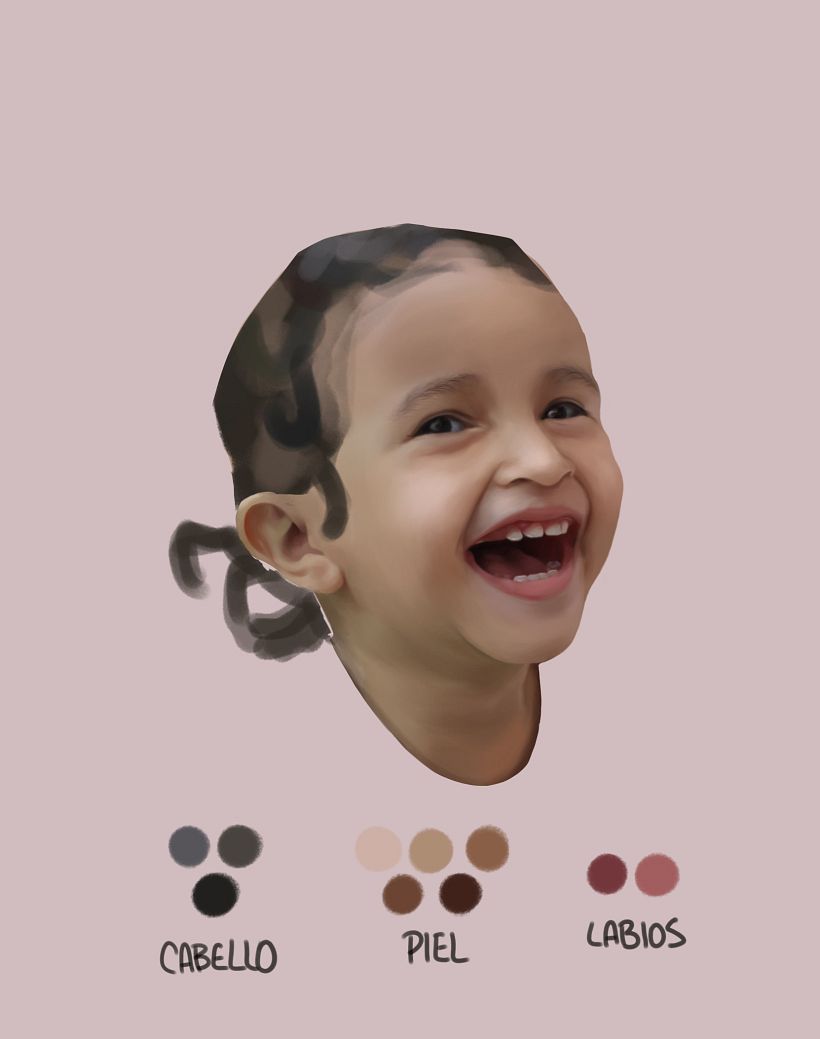
Ya teniendo nuestro pincel instalado, hacemos líneas semicirculares de diferentes formas en diferentes direcciones. Para este caso no jugaremos con la opacidad del pincel (siempre estará en 100%), sino en la presión que se ejerce con el lápiz y usando la paleta de colores para el cabello.
Guiándonos con la referencia, el cabello es rizado y pequeño, típico de una niña de 2 años, así que trataremos de seguirlo.

Es un buen momento para empezar los detalles como pestañas, pequeños brillos, desenfoques, reflejos y alguno que otro retoque en la piel que nos permita resaltar la pintura.
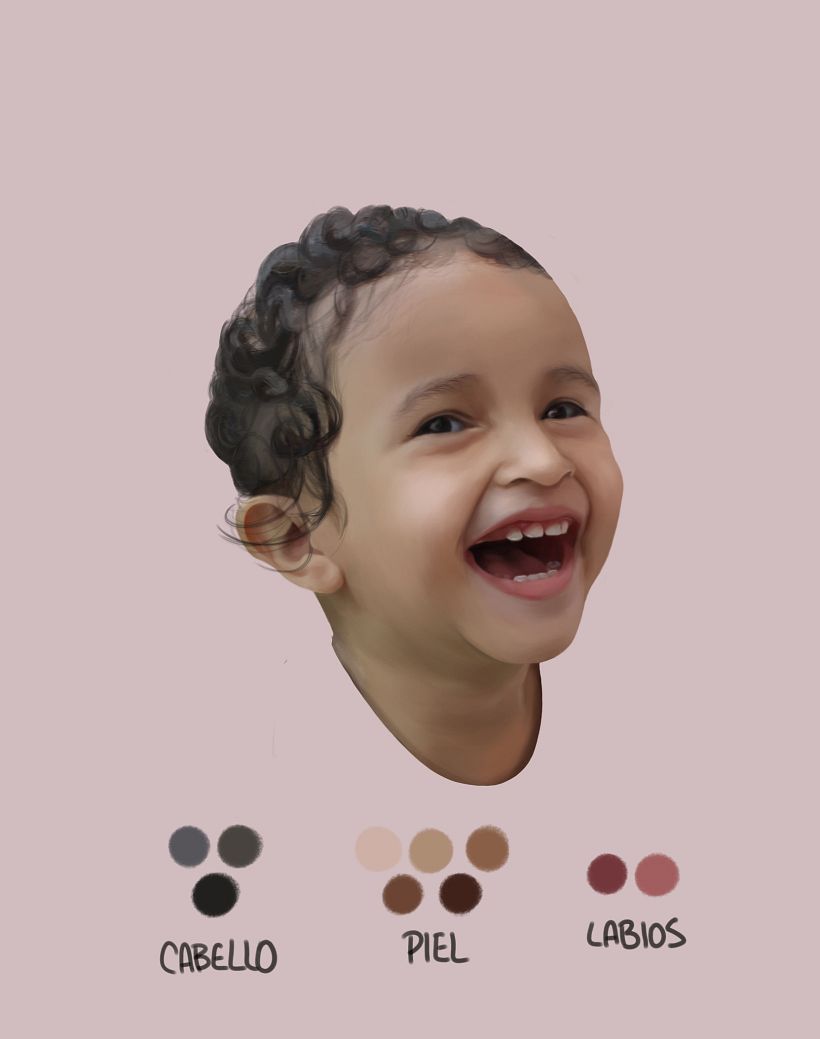
Un ejemplo de detalles es el desenfoque de bordes marcados y reflejo en el borde del rostro. Para esto, ya terminada nuestra pintura, acoplamos todas las capas hasta dejar una sola, seleccionamos la herramienta desenfoque o Blur Tool (en inglés), y con la opacidad a 20% pasamos de un lado otro por los bordes hasta que quede como el ejemplo número 2 (algo importante a notar es que en la vida real los bordes tan marcados no existen / ejemplo número 1).
Para el reflejo en los bordes del rostro creamos una máscara a nuestra única capa de pintura, con el pincel de piel a 10% de opacidad y un tamaño pequeño, comenzamos a pintar los bordes del rostro hasta conseguir algo parecido al ejemplo número 3.
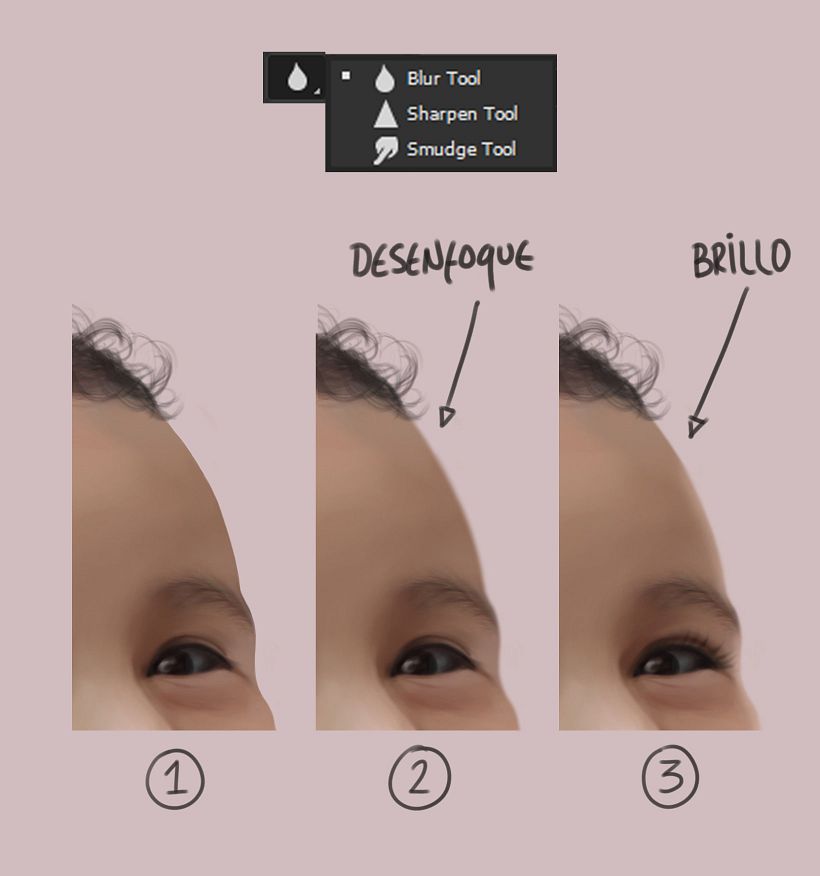
Y así hemos terminado esta pintura, espero que les sea de mucha ayuda para su proceso de aprendizaje. Un agradecimiento especial a mi hija que gustosamente posó para las referencias.
Por último no olviden que la práctica hace al maestro, y la perseverancia junto al estudio pueden llegar a ser mejores que el talento. ¡Un saludo, hasta otro tutorial!

Artículo redactado por Dolche Farniente (@dolchefarniente), ilustrador y diseñador de personajes radicado en Panamá, Panamá. Para conocer más de su trabajo, visita su Instagram y Facebook.
También te puede interesar:
- Cómo elegir referencias para el diseño de tus personajes.
- El sketchbook: archivo de tu creatividad.
- Referentes populares: en busca de la inspiración.
- Cursos de Dibujo de retratos, Ilustración de retrato e Ilustración digital





1 comentario
Muy buena explicación!